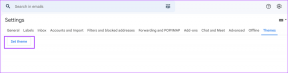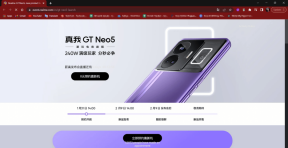Les 12 meilleures façons de réparer l'iPhone continuent de perdre la connexion réseau
Divers / / July 30, 2023
La plupart des smartphones modernes sont équipés d'appareils photo de qualité supérieure, d'une charge rapide, de panneaux pliants à taux de rafraîchissement élevé et de nombreuses autres fonctionnalités. Cependant, les téléphones qui échouent aux bases comme les appels et la messagerie peuvent aller à l'encontre de l'objectif d'en utiliser un en premier lieu. De nombreux utilisateurs se plaignent de problèmes de connexion réseau sur leur iPhone. Voici les meilleures façons de réparer l'iPhone qui continue de perdre la connexion réseau.
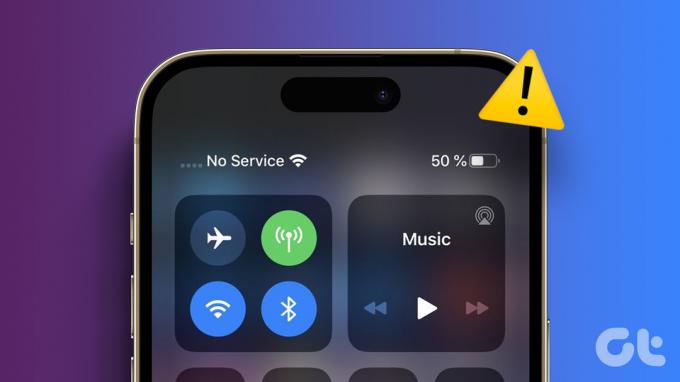
Vous pouvez toujours vous connecter à un réseau Wi-Fi fiable pour utiliser vos applications préférées. Mais vous risquez de manquer des SMS et des appels réguliers en raison de problèmes de connexion réseau. De plus, vous n'êtes peut-être pas toujours à la maison, au bureau ou au Wi-Fi public. Avant que la situation ne conduise à plus de confusion et d'erreurs, utilisez les solutions ci-dessous pour dépanner l'iPhone qui laisse tomber le signal de manière aléatoire.
1. Redémarrez l'iPhone
Le redémarrage de l'iPhone est un moyen efficace de résoudre les problèmes de réseau courants. Bien qu'il n'y ait aucune garantie qu'il résoudra certainement le problème, mais vous seriez surpris de la fréquence à laquelle cela fonctionne. Si vous avez un iPhone X ou un modèle plus récent, suivez les étapes ci-dessous.
Étape 1: Continuez à appuyer simultanément sur les boutons d'alimentation et de réduction du volume jusqu'à ce que le curseur de mise hors tension apparaisse.
Étape 2: Utilisez le curseur pour éteindre l'appareil. Attendez 30 secondes et appuyez à nouveau sur le bouton d'alimentation pour allumer l'iPhone.
Si vous avez un ancien modèle d'iPhone avec le bouton d'accueil, utilisez le guide officiel pour le redémarrer.
2. Activer et désactiver le mode avion
Le mode Avion désactive tous les signaux radio, y compris cellulaire, Wi-Fi, Bluetooth et même GPS sur un iPhone. Vous pouvez essayer le mode Avion pour déconnecter temporairement votre iPhone du réseau pour le mettre hors ligne et le reconnecter en désactivant le mode.
Étape 1: Balayez vers le bas depuis le coin supérieur droit et activez le mode Avion.
Étape 2: Désactivez-le après 10 secondes.

3. Vérifier la panne du transporteur
Si votre opérateur préféré est confronté à une panne de service, votre iPhone peut continuer à perdre la connexion réseau. Vous pouvez visiter le Détecteur de descente et recherchez un opérateur local. Vous pouvez vérifier les commentaires des utilisateurs pour confirmer la panne.
Bien que ces éléments ne résolvent pas le problème sur votre iPhone, vous aurez une bonne idée du fait que votre fournisseur de services cellulaires doit résoudre ses problèmes pour offrir une meilleure expérience réseau.
4. Réinitialiser les réglages réseau
Habituellement, nous configurons le réseau cellulaire et les détails Wi-Fi très peu de fois par an. Mais, lorsque rien ne semble aider, vous pouvez envisager de réinitialiser les paramètres réseau pour résoudre les problèmes de réseau sur iPhone. Bien sûr, cela signifie que vous devrez ajouter à nouveau les détails Wi-Fi et Bluetooth. Cependant, votre iPhone récupérera automatiquement les détails des données mobiles du réseau cellulaire.
Étape 1: Ouvrez l'application Paramètres sur votre iPhone. Faites défiler jusqu'à Général et ouvrez Transférer ou Réinitialiser l'iPhone.


Étape 2: Appuyez sur Réinitialiser et sélectionnez Réinitialiser les paramètres réseau.
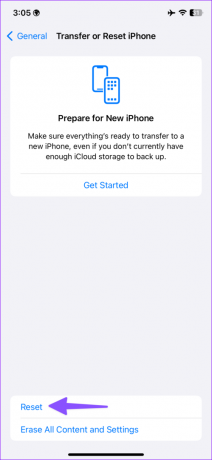

Vous pouvez consulter notre article dédié pour Réinitialiser les réglages réseau sur votre iPhone.
5. Utiliser le réseau 4G ou 3G
Bien que la 5G offre des vitesses Internet plus rapides sur votre iPhone, la dernière technologie peut ne pas être disponible dans différentes régions. Vous pouvez temporairement basculer vers LTE pour rétablir la connexion réseau sur votre iPhone. Si vous êtes loin des zones peuplées, vous pouvez envisager de passer au réseau 3G sur votre iPhone.
Étape 1: Ouvrez l'application Paramètres sur iPhone et sélectionnez Données mobiles. Ouvrez vos paramètres SIM.
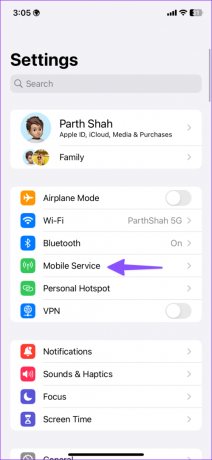

Étape 2: Appuyez sur Voix et données.
Étape 3: Sélectionnez 4G LTE ou 3G.


6. Activer l'itinérance
Si votre iPhone continue de perdre la connexion réseau dans un autre état ou région, vous devrez peut-être activer l'itinérance pour votre abonnement, en particulier lorsque vous voyagez dans un autre état ou pays. Voici comment procéder sur votre iPhone.
Étape 1: Ouvrez l'application Paramètres et accédez aux données mobiles sur votre iPhone.
Étape 2: Sélectionnez votre carte SIM et activez l'itinérance.


Après cela, votre iPhone devrait maintenir une connexion réseau pendant vos déplacements.
7. Réinsérer la carte SIM
Alors que les derniers modèles d'iPhone sont passés à l'e-SIM, des millions de personnes utilisent encore une carte SIM physique. Choisissez votre outil d'éjection de carte SIM et retirez-le de votre téléphone. Attendez au moins 30 secondes et insérez-le à nouveau pour vérifier une connexion réseau.
Si vous avez une ancienne carte SIM, vous devrez peut-être la remplacer par une nouvelle de l'opérateur.
8. Vérifiez les dommages matériels
Vous avez accidentellement fait tomber votre iPhone sur un sol dur? Vous avez peut-être endommagé le modem de votre téléphone. Si votre téléphone est gravement endommagé, prenez rendez-vous au centre de service le plus proche.
9. Mettre à jour le micrologiciel de l'opérateur
Si la connexion réseau de votre iPhone fonctionne toujours, suivez les étapes ci-dessous pour mettre à jour le micrologiciel de l'opérateur.
Étape 1: Lancez l'application Paramètres et appuyez sur Général sur iPhone.
Étape 2: Sélectionnez À propos. Faites défiler jusqu'à Réseau.


Appuyez sur le fournisseur de réseau pour récupérer l'installation du dernier micrologiciel, si disponible. L'astuce est très pratique si vous avez acheté un iPhone dans un autre pays et essayez de l'utiliser dans votre région d'origine.
10. Vérifier le plan du transporteur
Avez-vous oublié de payer la facture postpayée? L'opérateur peut désactiver les services réseau sur votre téléphone. Vous devez payer vos cotisations ou passer à un autre plan.
11. Mettre à jour l'iPhone
Les opérateurs regroupent généralement les mises à jour du micrologiciel avec les versions iOS. Vous pouvez mettre à jour iOS vers la dernière version pour corriger les pertes de réseau aléatoires. Connectez votre iPhone à un réseau Wi-Fi haut débit et suivez les étapes ci-dessous.
Étape 1: Lancez l'application Paramètres et appuyez sur Général sur iPhone.
Étape 2: Sélectionnez Mise à jour logicielle et téléchargez la version iOS en attente sur votre téléphone.


12. Réinitialiser l'iPhone
Lorsqu'aucune des astuces ne résout les problèmes de réseau sur iPhone, le réinitialiser et configurez-le comme neuf. Vous devez d'abord sauvegarder votre iPhone vers iCloud ou PC (en utilisant iTunes).
Étape 1: Ouvrez l'application Paramètres, appuyez sur Général et choisissez "Transférer ou réinitialiser l'iPhone" sur l'iPhone.
Étape 2: Sélectionnez "Effacer tout le contenu et les paramètres".


Suivez les instructions à l'écran pour terminer le processus.
Profitez d'une réception réseau solide sur iPhone
La perte de connexion réseau de l'iPhone peut gâcher votre expérience idéale en un rien de temps. Les astuces ci-dessus devraient vous aider à retrouver la connexion réseau. Quelle astuce a fonctionné pour vous? Partagez vos découvertes avec les autres dans les commentaires ci-dessous.
Dernière mise à jour le 03 juillet 2023
L'article ci-dessus peut contenir des liens d'affiliation qui aident à soutenir Guiding Tech. Cependant, cela n'affecte pas notre intégrité éditoriale. Le contenu reste impartial et authentique.

Écrit par
Parth travaillait auparavant chez EOTO.tech pour couvrir l'actualité technologique. Il est actuellement indépendant chez Guiding Tech, écrivant sur la comparaison d'applications, des didacticiels, des trucs et astuces sur les logiciels et plongeant profondément dans les plateformes iOS, Android, macOS et Windows.